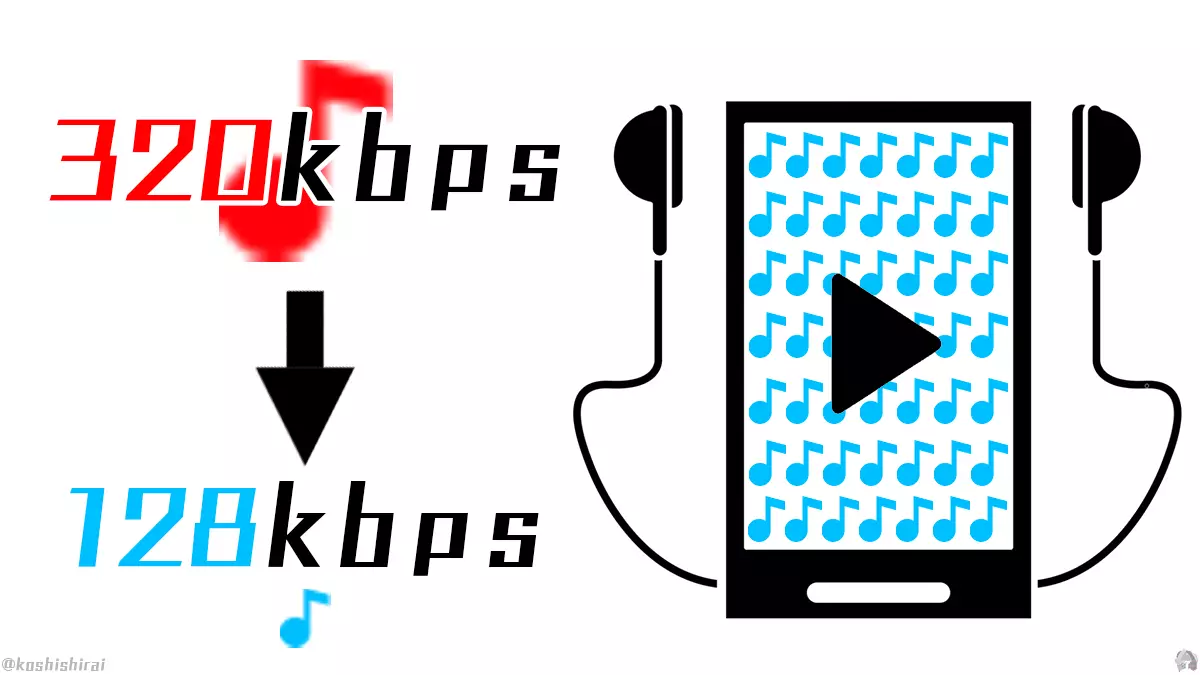前置き
- 音楽が人々の生活に浸透しているこの時勢、死ぬほど聴きたい曲が山ほどありませんか?
私は貪欲にもっとたくさんの音楽を聴きたいです。
アニメ、ゲーム、ボカロ、ElectoroSwing、EDM、コア系 etc…(自分の好むジャンル)
- 私が使っているiPhone 6s 64GBにはほとんど音楽しか入っていませんが、空き容量は少なくて音楽を入れることできないことがあります。
- 音質にこだわっても良いですが、その分聞ける曲は少なくなります。
- そこで、既存の音楽ファイルを削除せずにとことん減らして、スマホで聴ける曲を増やしたいと考えています。
読者想定
・ MP3のファイルサイズを徹底的に減らしたい。
・ おすすめなフリーソフトはあるのか
・ フリーソフトで何とか減らすことはできないのか
・ ファイルサイズはどれくらい変わるのか
こういった質問に答えます。
低音質でもOKな自分の考え
私が再生する音楽ファイルに対する具体的な考えはこのようになります。
-
音楽ファイル
- 〇音質はそこまで気にしていない。低音質でも十分満足している。
- 128kbpsぐらいはギリギリOK, それ以下の96kbpsだと音質の粗さが目立つのでNG。
- 〇音楽をたくさん聴きたい。(コスパ重視)
- 〇好きじゃない曲は削除する。好きな曲、嫌いな曲の傾向がある。
- 〇音質はそこまで気にしていない。低音質でも十分満足している。
-
ID3タグ
- テキスト容量だけでも無駄だと感じる。
- アルバムアートはファイルサイズの増加の一つである。
- アルバムアートとはどの曲かを判別するだけであり、画質は必要ではない。
- Year, Genre, Comment, Lyricの情報は不要だと考えている。
- Album(アルバム)とArtist(アーティスト)ぐらいは最低限必要だと考える。
MP3のファイルサイズを減らす目的
本記事の方法を使うことによって得られる目的達成の図を示します。
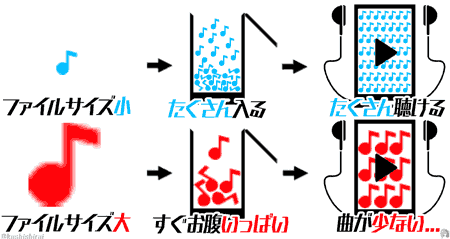
- MP3のファイルサイズを小さくする
- →スマホやPCの空きストレージ(容量)を確保できる。
- →音楽をたくさん聞ける!
このように、低音質で満足する人向けにMP3ファイルをとことん減らす方法を紹介します。
また私が目指している「音楽のファイルサイズを減らす」とは表にまとめると以下のようになります。
| ここ(ギリギリOK品質) | 中音質 | 高音質 | |
|---|---|---|---|
| 容量(バイト) | 小 | 中 | 大 |
| 音質(ビットレート) | 低 | 中 | 大 |
| 情報量(ID3タグ) | 小 | 中 | 大 |
| (再生時間) | (短) | (中) | (長) |
本記事ではここ(ギリギリOK品質)を目指します。
動作環境
- Windows10 Pro 64bit
- Mp3tag ← ID3タグ編集
- AIMP Tag Editor ← タグ編集
- Xrecode ← 音楽ファイル変換
- Online Audio Converter ← オンライン音楽ファイル変換
- mp3DirectCut ← mp3無劣化カット
- iTunes ← インポート設定
- macOS Mojave
- Mp3tag ← ID3タグ編集
- Online Audio Converter ← オンライン変換
MP3ファイル情報(ID3タグ)とサイズの内訳
MP3ファイルにはこのような情報が含まれています。これらの情報のことをID3タグといいます。
| 名前 | 情報量 | 例 |
| ビットレート | 高 | 192, 256, 320kbps |
| 再生時間 | 高 | 1:00:00 |
| アルバムアート | 中 | |
| タイトル | 低 | MEGALOVANIA |
| アーティスト | 低 | Toby fox |
| アルバム | 低 | Toby fox |
| トラック | 低 | 100 |
| ジャンル | 低 | Game Soundtrack |
| コメント | 低 | http s://undertale.jp/ |
| アルバムアーティスト | 低 | toby fox |
| 作曲家 | 低 | toby fox |
| ディスクナンバー | 低 | 1 |
この中でMP3ファイルのサイズを大きく占めるのは、ビットレート、再生時間、アルバムアートの3つです。
- ファイルサイズは、音と画像が大きく占めます。
-
ビットレートは、kbps値によってファイルサイズがかなり大きく変化します。128kbpsと192kbpsなら人間の耳から音質を比較することは可能な範囲ですが、256kbpsからは難しいと言われています。
- 私自身、256kbpsと320kbpsどちらなのか音質を正確に当てる自信がありません。
- 再生時間は、長くなればなるほど大きくなります。
- アルバムアートは、画像ファイルのサイズに応じます。また、アルバムアートは複数差し込むことができるため、さらにMP3ファイルサイズが大きくなります。
- テキストは、文字量に応じてファイルサイズが変化しますが、KB(キロバイト)しか変化ありません。
MP3のファイルサイズを小さくする3つの無料ソフト
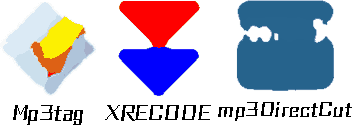
- Mp3Tag→ID3タグ編集
- Xrecode→音楽ファイル変換
- mp3DirectCut→mp3無劣化カット
Mp3Tag→ID3タグ編集
- Mp3Tag: 音楽ファイルに含まれる情報(タグ)を編集することができる定番ソフトです。
- その他、上記で紹介したiTunes, AIMP Tag Editorなどで編集することができます。
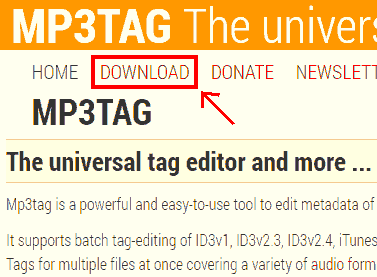 |
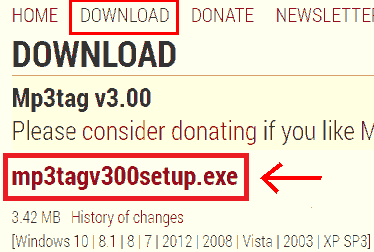 |
|---|---|
| Mp3Tag | Mp3Tag ダウンロードページ |
XRECODE→音楽ファイル変換
XRECODE:音楽ファイルを変換するソフトです。
- MP3変換ソフトは何でも良いです。
- ただし、各アプリ、サイトによって変換アルゴリズムが異なります。
- オンラインよりもオフラインソフトを用いた方が経験的に処理が正確だと考えています。(オンラインソフトはネット環境によって影響を受けやすいです。)
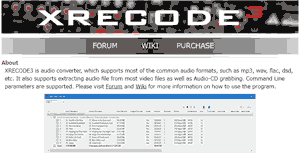 |
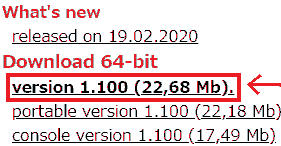 |
|---|---|
| XRECODE | XRECODE ダウンロードページ |
mp3DirectCut→mp3無劣化カット
mp3DirectCut:mp3無劣化カットソフトです。名前の通り、mp3を直接カットすることができます。
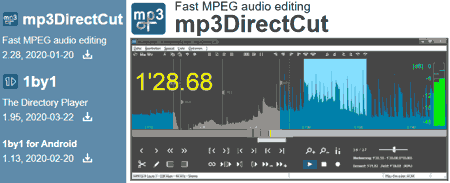 |
|---|
| mp3DirectCut |
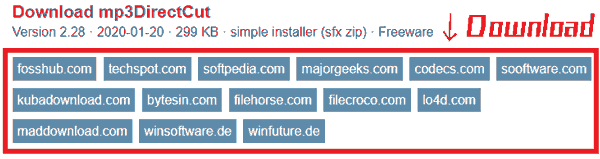 |
| mp3DirectCut ダウンロードページ |
代用アプリ案内
- AIMPは音楽再生のフリーソフトで、様々な音楽ファイル形式に対応しているためおすすめです。
- AIMP Tag Editor: AIMP付属のMp3 ID3タグ編集するソフトです。
- AIMP AudioConverter: AIMP付属のMp3変換ソフトです。
 |
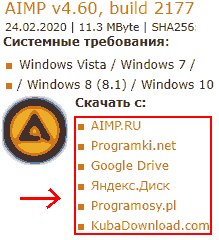 |
|---|---|
| AIMP | AIMP ダウンロードページ |
- iTunes:Appleの音楽再生・管理するソフトです。
- タグ編集可
- 音楽ファイルの取り込みでビットレート変換可
ファイルサイズを小さくする3つの方法
- 情報量(ID3タグ)を減らす
- 音質(ビットレート)を下げる
- 再生時間を短くする
- その他ファイルサイズを減らす提案
おまけの4つ目は本人の意識的な内容になります。
情報量(ID3タグ)を減らす
- Mp3tagを使って、ID3タグを編集します。
- 赤い枠に付与したい情報を入力したら、保存します。
- 要らない情報は項目を空にして、保存します。
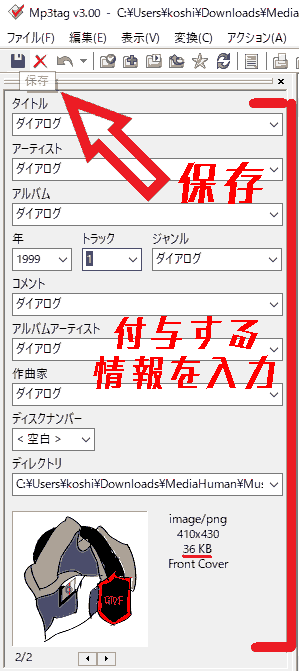 |
|---|
| Mp3tagの使い方 |
タグ情報変更によるファイルサイズ比較
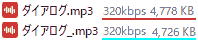
| 名前 | タグ情報有無 | サイズ |
|---|---|---|
| ダイアログ.mp3(変更前) | ID3タグ情報有り | 4778KB |
| ダイアログ_.mp3(変更後) | ID3タグ情報無し | 4726KB |
- ファイルサイズの差は52KBとなりました。
- アルバムアートは36KBでしたので、情報量を大きく占めていることが分かります。
音質(ビットレート)を下げる
ビットレートが高いmp3(320kbps, 256kbps, 192kbps等)をXRECODE3等を使用して、音質を下げます。
- 不可逆圧縮)なため、たとえ同じビットレート(320kbps→320kbps)を行ったとしても音質にかなり微小な差が生じます。
- そのため、元音源の管理は本人にお任せします。
 |
|---|
| Xrecode !!!の使い方 |
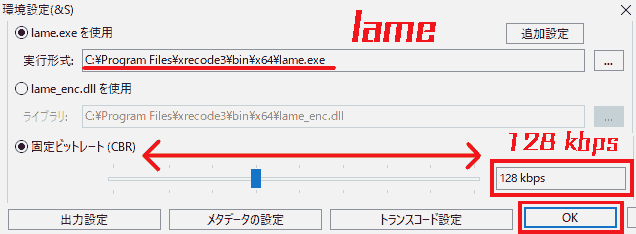 |
| mp3の環境設定 |
- lame.exeはデフォルトで用意してありますが、エラーが生じた場合はファイルが存在していることを確認してください。
音質(ビットレート)変換によるファイルサイズ比較
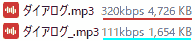
| 名前 | ビットレート | 再生時間 |
|---|---|---|
| ダイアログ.mp3(変更前) | 320kbps | 4726KB |
| ダイアログ_.mp3(変換後) | 128kbps | 1654KB |
- 約3分の1(1/3)までファイルサイズを圧縮することができました。
- 近年の音楽ファイル変換アプリの変換アルゴリズムが高いため、同様のアプリを用いて変換しても、ファイルサイズはほとんど変わりありません。
再生時間を短くする
mp3DirectCutを用います。使い方はシンプルです。
画像のようにカットしたい部分を選択して、はさみツールをクリックするだけでカットすることができます。
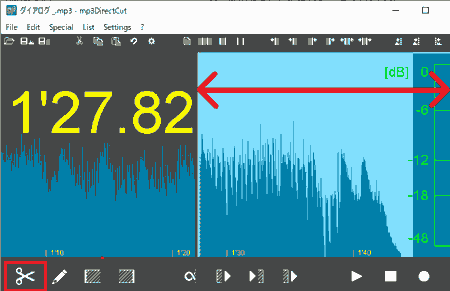 |
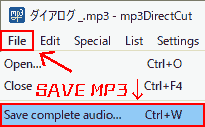 |
|---|---|
| mp3DirectCutの使い方 | mp3保存方法 |
カットによるファイルサイズ比較

| 名前 | ビットレート | サイズ | 再生時間 |
|---|---|---|---|
| ダイアログ_.mp3(カット前) | 320kbps | 4726KB | 02:00 |
| ダイアログ.mp3(カット後) | 320kbps | 3430KB | 01:27 |
再生時間をカットすることも選択肢としては当然ありです。
その他ファイルサイズを減らす提案
-
再生時間がやや長いまたはとても短い曲は、意識的に聞かない時間が多くなる。
- →それでは聞いているではないです。
- →ファイルを残さないようにします。
-
再生頻度が少ない
- →お気に入りの曲ではない
- →ファイルを残さないようにします
インポート設定
最後に忘れてはいけないことがインポートの設定です。
皆さんが使っているiTunesを例に説明します。
ビットレートの高い曲を次の形式に変換にチェックを入れます。
3つの中から128kbpsを選びます。ビットレートが低いほどたくさんの曲を多く入れることができます。
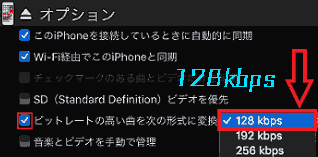
まとめと感想
- MP3の容量(ファイルサイズ)をとことん減らす方法を説明しました。
- おかげでスマホで聴ける曲数が増えました。
- 128kbps程度ならイヤホンで聴く程度で音量レベル(Volume)もそこそこ大きく出て満足しますね。